Jak opravit nefunkční limity aplikace Čas u obrazovky [iOS 18 Podporováno]
Apple představil funkci Screen Time jako součást iOS 12 v roce 2018. Tato funkce pomáhá uživatelům Applu porozumět tomu, jak tráví čas s různými aplikacemi a webovými stránkami, a ovládat své zařízení. Rodičům může tato funkce pomoci sledovat a spravovat návyky jejich dětí v době strávené u obrazovky. Mnoho uživatelů si však stěžuje, že Limity aplikace Čas u obrazovky nefungují v komunitě Apple, zejména ti rodiče. Pokud na svém zařízení Apple narazíte na takovou závadu, postupujte podle tohoto příspěvku a zjistěte 6 tipů, jak vyřešit nefunkční limity aplikace Screen Time.
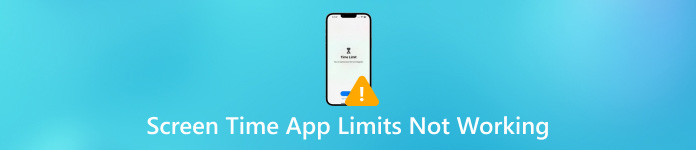
V tomto článku:
Část 1. Proč mi nefungují limity aplikace Čas u obrazovky
Důvody, proč limity aplikace Screen Time nefungují, jsou různé, běžná vysvětlení si můžete prohlédnout níže.
1. Chyba v rodičovské kontrole času u obrazovky - Pokud zjistíte, že vaše děti tráví příliš mnoho času na svých iPhonech bez platných omezení, je to pravděpodobně kvůli některým vestavěným chybám v rodičovské kontrole Screen Time. Apple přiznává chybu v Screen Time a doporučuje uživatelům Apple, aby aktualizovali verzi iOS/iPadOS, aby tuto chybu vyřešili.
2. Desynchronizace mezi zařízeními Apple - Pokud používáte Čas u obrazovky na zařízeních iPhone, iPad, měli byste se ujistit, že jsou všechna zařízení Apple správně synchronizována. V opačném případě může být nastavení času u obrazovky v jiných zařízeních Apple neplatné.
3. Chyby aplikace - Některé závady v aplikacích pro iOS mohou způsobit, že nebudou fungovat limity aplikací.
4. Nesprávné nastavení prostojů - Některé aplikace můžete povolit nesprávně během plánované odstávky.
5. Problémy s kódem času u obrazovky - Můžete zapomenout nastavit přístupový kód Čas u obrazovky pro děti ve vaší skupině Rodinného sdílení nebo děti uhodnou váš přístupový kód.
Část 2. Jak opravit nefunkční časový limit obrazovky [5 tipů]
1. Resetujte nové heslo pro čas u obrazovky
Resetování nového přístupového kódu Screen Time je rychlé řešení, jak opravit limity aplikací pro iPhone, které nefungují na zařízení vašeho dítěte. Můžete postupovat podle kroků k resetujte přístupový kód Screen Time na iPhone/iPad.
Otevři Nastavení aplikace > Čas u obrazovky.
Pokud jste dříve nenastavili přístupový kód Čas u obrazovky, vyberte Použijte heslo pro čas u obrazovky a zadejte 4místný přístupový kód. Pokud jste ji již nastavili, klepněte na Změňte heslo pro čas u obrazovky dvakrát pro resetování nového.
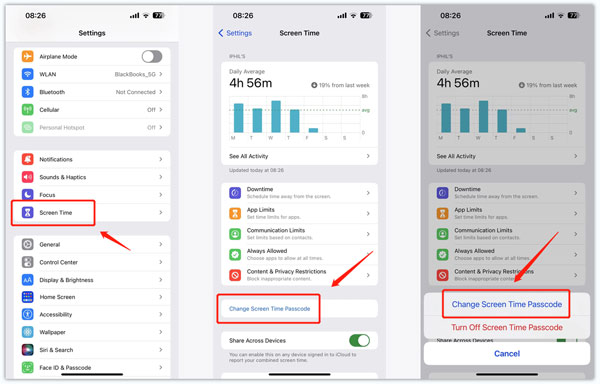
2. Zakažte a povolte Čas u obrazovky v Nastavení
Nefungující limity aplikace Čas u obrazovky a nefungující prostoje můžete zkusit opravit vypnutím a povolením Čas u obrazovky v aplikaci Nastavení.
OTEVŘENO Nastavení > Čas u obrazovky.
Pro výběr přejděte dolů Vypnout čas u obrazovky a zadejte svůj přístupový kód Screen Time pro potvrzení. Poté byste měli znovu povolit funkci Screen Time.
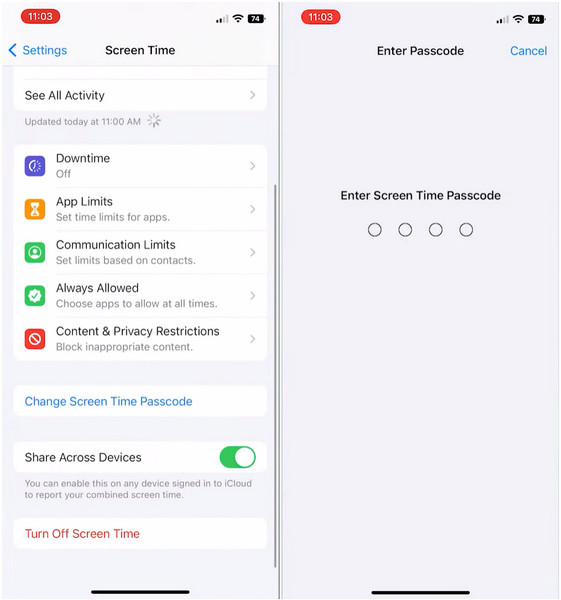
3. Zapněte možnost Blokovat na konci limitu
Pokud jste zapomněli aktivovat Blokování na konci limitu při nastavování limitu pro některé konkrétní aplikace, můžete upozornění ignorovat a aplikace nadále používat. Měli byste se tedy naučit, jak přepnout na Blokovat na konci limitu, abyste opravili nefungující limity aplikací.
Přejděte na Nastavení aplikaci a vyberte Čas u obrazovky > Limity aplikací.
Klepněte Přidat limit a pokračujte zadáním přístupového kódu Screen Time. Můžete vybrat konkrétní aplikace a webové stránky, pro které chcete nastavit limit. Poté klepněte na kartu další v pravém horním rohu.
Posunutím nahoru a dolů upravte časové limity a dny. Poté přepněte na Blokovat na konci limitu možnost a klepněte na Přidat pro uložení těchto změn.
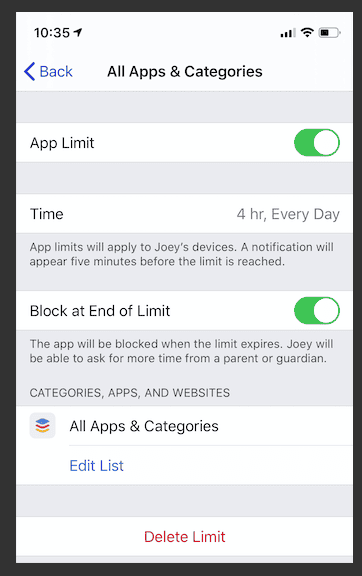
4. Přidejte konkrétní limity pro aplikace
Pokud si vaše děti stáhly do svých iPhonů nějaké nové sociální aplikace nebo hry, měli byste pro tyto aplikace přidat konkrétní limity.
Jít do Nastavení > Čas u obrazovky > Limity aplikací.
Vybrat Přidat limit a zadejte přístupový kód Čas u obrazovky. Tyto aplikace byste měli zaškrtnout v různých kategoriích a klepněte na další.
Posunutím nahoru a dolů nastavte časové limity. Poté klepněte na Přizpůsobte dny nastavit konkrétní denní limity. Na závěr nezapomeňte aktivovat Blokovat na konci limitu.
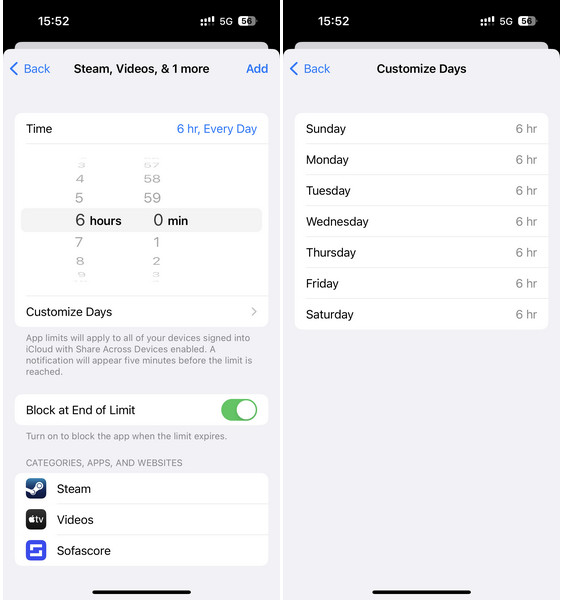
5. Aktualizujte verzi iOS
Protože Apple přiznává chybu v Screen Time, můžete chybu vyřešit aktualizací verze iOS na nejnovější dostupnou verzi iOS.
OTEVŘENO Nastavení > Všeobecné > Aktualizace softwaru.
Zde můžete vidět nejnovější verzi iOS. Klepněte Stáhnout a nainstalovat a zadejte správný přístupový kód.
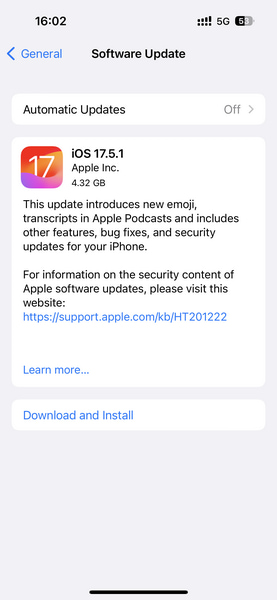
Část 3. Nejlepší tip: Jak vypnout čas u obrazovky bez přístupového kódu
Pokud si nemůžete vyvolat svůj přístupový kód Screen Time, nemůžete zkusit některé z výše uvedených metod, jak opravit nefunkční limity aplikace Screen Time. Chcete-li tento problém vyřešit, můžete se spolehnout imyPass iPassGo pro odebrání času u obrazovky bez hesla.

Více než 4 000 000 stažení
Bez námahy vypnout Čas u obrazovky bez přístupového kódu.
Dostaňte se do uzamčeného zařízení iOS bez hesla obrazovky.
Rychle smažte své Apple ID pokud zapomenete heslo.
Obejít šifrování záloh iTunes bez ztráty dat.
Stáhněte a spusťte iPassGo na vašem počítači. Klikněte na Čas u obrazovky režim ve spodní části.
Připojte svůj iPhone k počítači a klikněte na Start tlačítko. Poté bude přístupový kód Screen Time okamžitě odstraněn.
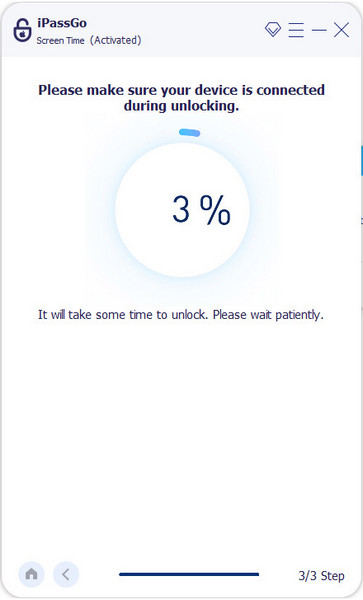
Závěr
Nyní jste se naučili 6 oprav, jak problém vyřešit Časový limit obrazovky nefunguje problém. Pokud jste zapomněli přístupový kód Čas u obrazovky, můžete jej použít imyPass iPassGo pro vypnutí Čas u obrazovky bez hesla.
Horká řešení
-
Odemkněte iOS
- Recenze bezplatných služeb iCloud Unlock
- Obejít aktivaci iCloud pomocí IMEI
- Odebrat Mosyle MDM z iPhone a iPad
- Odeberte support.apple.com/iphone/passcode
- Recenze Checkra1n iCloud Bypass
- Obejít přístupový kód obrazovky zámku iPhone
- Jak na útěk z vězení iPhone
- Odemkněte iPhone bez počítače
- Obejít iPhone uzamčený pro vlastníka
- Obnovení továrního nastavení iPhone bez hesla Apple ID
-
Tipy pro iOS
-
Odemkněte Android
-
Heslo systému Windows

